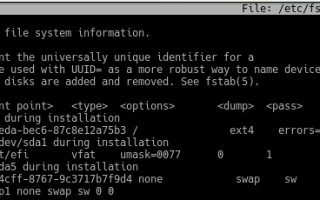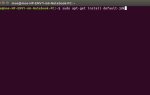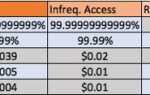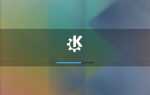Linux это все о свободе. В то время как проприетарные операционные системы склонны указывать вам настройки по умолчанию для каждого типа приложений (например, веб-браузер), Linux предоставляет инструменты для адаптации вашей системы к вашим собственным вкусам. У вас должно быть столько разных программ, сколько вам нужно. И вот что обновление-альтернатив это все о — простой способ переключения между вариантами.
Вот как использовать его в Ubuntu (и других системах на основе Debian).
Система обновления альтернатив
Прежде чем мы углубимся в различные альтернативы, мы посмотрим на вещи за кулисами. Одна альтернатива, редактор, предоставляет основанный на терминале текстовый редактор:
whereis editor
editor: /usr/bin/editor /usr/share/man/man1/editor.1.gzА открытие текстового файла с помощью этой команды делает именно то, что вы ожидаете:
sudo editor /etc/fstabЭто откроет файл конфигурации файловой системы
в текстовом редакторе … но какой? В системе ниже она открылась в нано:

редактор Команда на самом деле является символической ссылкой
(Символьная ссылка). Ссылка на нано, Вы могли бы спросить? Нету! Команда / USR / бен / редактор это ссылка на / И т.д. / альтернатив / редактор. / и т.д. / альтернативы каталог, где все альтернативы в системе управляются как символические ссылки. Это ссылки, которые указывают на конкретную программу, о которой идет речь. Так что это ссылка (в вашем PATH) на ссылку (в каталоге альтернатив) на программу.
Как вы уже догадались, обновление-альтернатив это инструмент, который помогает вам управлять этими ссылками. Давайте посмотрим, как его использовать.
Пример использования альтернатив обновления
Наиболее обновление-альтернатив Команды, которые вы будете использовать, следуют этой схеме:
sudo update-alternatives [option] [alternative(s)]В приведенном выше Альтернатива (ы) относится к программе, которую вы в конечном итоге будете использовать. вариант это то, что вы хотите сделать с этим. Продолжить с редактор Компонент, прежде чем мы будем дурачиться, давайте возьмем участок земли. дисплей Вариант показывает нам некоторые детали.
update-alternatives --display editor
Верхние строки указывают нам путь к редактор сама команда, а также то, что связано в данный момент. Там много всего, в том числе человек переводы страниц и тому подобное. Более сфокусированный список Команда облегчает понимание:
update-alternatives --list editor
Там вы можете увидеть, что нано действительно указан в качестве альтернативы редактор. Но что еще мы можем использовать? Это дает нам три варианта, в том числе VIM. Вы можете переназначить редактор позвонить VIM вместо программы с конфиг вариант.
sudo update-alternatives --config editor
Используя интерактивное меню, вы можете выбрать новый вариант. Или, если вы знаете программу, которую вы хотите, используйте задавать опция:
sudo update-alternatives --set editor /usr/bin/vim.basicДалее мы рассмотрим несколько альтернатив, которые вы можете попробовать.
Известные варианты обновления альтернативы
Как уже упоминалось, уже есть много пакетов, которые используют обновление-альтернатив система. Вот некоторые из них, которые могут оказаться полезными в управлении вашей системой:
update-alternatives --config javaНекоторые программы ожидают / требуют установки определенной версии Java. В системах на основе Ubuntu вы можете установить несколько версий OpenJDK
(с открытым исходным кодом Java) из репозиториев, а также вручную установите несколько версий официальной Oracle JRE. Установка последних в качестве альтернатив позволит вам выбрать, какая среда Java запускает программы на лету.
Примечание. Существует ряд связанных с Java альтернатив, которые должны обновляться вместе. Проверьте удобство приложения обновление-Java-альтернатива, которая выполняет некоторые специфические для Java работы для вас.

update-alternatives --config x-www-browser/gnome-www-browserДовольно понятно, это позволит вам установить веб-браузер по умолчанию. Если вы работаете на рабочем столе, основанном на GNOME, вам также следует гном-WWW-браузер тоже.
update-alternatives --config mozilla-flashpluginК счастью или к сожалению, есть еще много сайтов, которые используют Flash
, Это поможет вам переключаться между официальной версией Adobe и открытой версией, такой как gnash.
Если вам интересно узнать о всех доступных альтернативах, попробуйте следующее, чтобы перечислить их все вместе с их текущими настройками:
update-alternatives --get-selectionsНастройка ваших альтернатив
Управление опциями, которые дает нам Canonical, — это все хорошо. Но не было бы свободы, если бы вы не могли сделать это самостоятельно, не так ли? В следующих разделах мы рассмотрим, как добавлять и удалять собственные альтернативные группы.
Добавление альтернатив из системы
Альтернативы добавляются в вашу систему автоматически при установке поддерживаемых пакетов. Например, если вы установили Emacs, процесс установки запустит скрипт, который создает необходимую опцию в / и т.д. / альтернативы, в том числе приоритет.
Но вы также можете создавать свои собственные альтернативы, если вы достаточно предприимчивы. Если вы это сделаете, вы должны иметь в виду, что вам нужно будет заполнить эти альтернативы вручную. Например, если вы создаете новую альтернативу под названием х-текстовый процессор, вам нужно будет добавить первую и все последующие программы вручную. Вам также необходимо удалить их, в противном случае вы можете найти альтернативу, указывающую на программу, которая больше не существует.
Давайте добавим группу под названием х-текстовый процессор и одна альтернатива (в этом случае отличный LibreOffice Writer
) как следует:
sudo update-alternatives --install /usr/bin/word-processor x-word-processor /usr/bin/lowriter 40Эта команда создает:
- Новая команда (фактически символическая ссылка) называется текстовый редактор представляющий;
- Новая группа альтернатив называется х-текстовый процессор, который;
- Содержит (и по умолчанию) приложение / USR / бен / lowriter, у которого есть;
- Приоритет 40.
призвание текстовый редактор из командной строки теперь будет запускать LibreOffice Writer (указан выше как lowriter). Вы можете добавить другие (например, текстовый процессор текстового режима wordgrinder) той же командой, изменяя путь к реальному приложению по мере необходимости:
sudo update-alternatives --install /usr/bin/word-processor x-word-processor /usr/bin/wordgrinder 20Теперь запрашивая х-текстовый процессор группа покажет эти два варианта.

По умолчанию группа находится в «автоматическом» режиме, что означает, что система будет использовать опцию с самым высоким приоритет (по номеру) он содержит — в данном случае LibreOffice (40 против wordgrinder-х 20). Вы можете использовать конфиг Опция описана выше, чтобы изменить это.
Удаление альтернатив из системы
Если вы решили, что вам не нужна опция, просто введите команду, используя Удалить вариант избавится от этого.
sudo update-alternatives --remove x-word-processor /usr/bin/wordgrinderНаконец, удалить все опция удалит всю группу, включая все ее альтернативы:
sudo update-alternatives --remove-all x-word-processorОбратите внимание, что они удаляют обновить альтернативы записи но не программы, с которыми они связаны.
Вы когда-нибудь обновляли альтернативы в действии? Какие-нибудь советы или хитрости, связанные с работой с альтернативами? Дайте нам знать об этом в комментариях!
Кредит изображения: momente через Shutterstock.com